PR幕布拉开效果和文字飞入效果制作
首先
先在网上找一段视频素材
然后拖入PR中
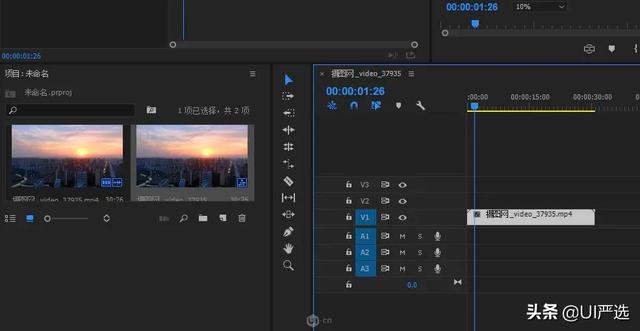
接下来在效果预设里面找到“裁剪”
拖入到视频素材中

接下来我们为裁剪添加关键帧
给“顶部”“和“底部”打上关键帧
第一帧为50%
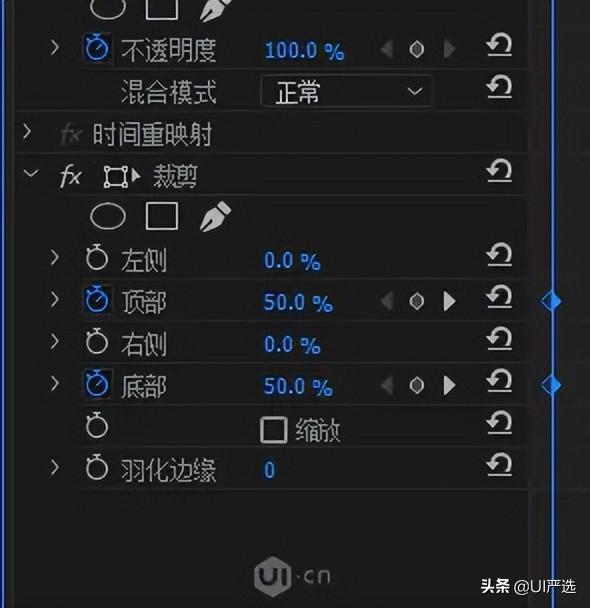
第二帧为15%
并设置羽化值

接下来就要添加文字了
在菜单栏里找到默认静态字幕
然后输入你想要的文字,并调整好参数

下面就要给文字添加效果了
在效果预设里找到紊乱置换
把它拖给文字
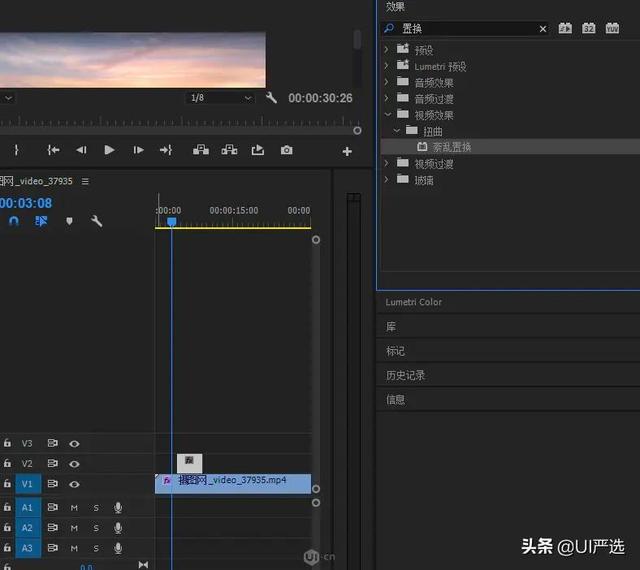
然后打上关键帧
第一帧为4500
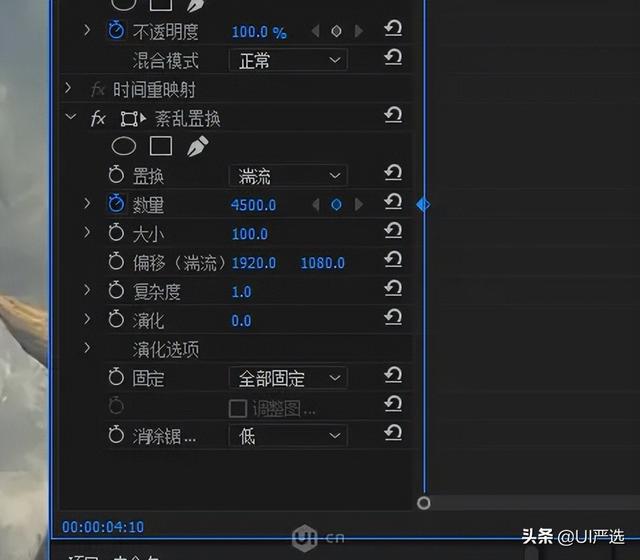
第二帧为0

最终就完成了整个效果
私信回复“666”有惊喜领取
·································
UI严选——越努力,越幸运
声明:本站所有文章,如无特殊说明或标注,均为本站原创发布。任何个人或组织,在未征得本站同意时,禁止复制、盗用、采集、发布本站内容到任何网站、书籍等各类媒体平台。如若本站内容侵犯了原著者的合法权益,可联系我们进行处理。




